Descrizione procedura
L'archiviazione documentale finora prevedeva la memorizzazione dei documenti in apposite sottocartelle, chiamate sezioni, all'interno del server di installazione del cliente (in caso di cliente Saas è il server Saas stesso).
Molte classi di documento, attualmente vengono sincronizzate con un server web in cloud, attraverso appositi processi; qui sono accessibili alle APP e alle applicazioni web. Di fatto quindi si creano dei duplicati.
Per rendere più semplice e lineare la gestione dell'archiviazione documentale, su Area e su Web, è stata quindi implementata una nuova modalità di archiviazione che chiameremo "Archiviazione remota"
Caratteristiche
l'Archiviazione remota può essere attivata tramite un apposito parametro di configurazione: archiviazione-remota
Quando attiva, è possibile decidere di attivare all'archiviazione remota singole classi di documento, tra quelle che attualmente sono abilitate all'archiviazione remota.
L'abilitazione di una classe all'archiviazione remota è una operazione irreversibile, dal momento che immediamente dopo, se un utente archivia un documento sulla classe, questo sarà già registrato direttamente sul cloud.
Quindi, dopo l'attivazione, si potrà attivare un procedimento per spostare definitivamente in remoto tutti i documenti della classe.
Attivazione
Vediamo in dettaglio il procedimento per l'attivazione di una classe documento all'Archiviazione remota.
Tutte le operazioni vengono effettuate nella funzione di Gestione classi documento
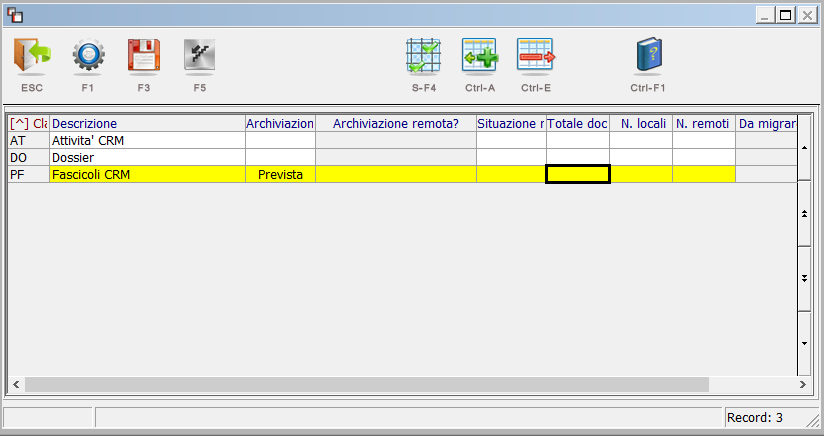
In questa funzione ora verranno inserite automaticamente alcune classi "obbligatorie": quelle per cui è prevista l'archiviazione remota. Questo stato è visibile nella apposita colonna.
Attivazione
Se "Prevista", cliccando sulla colonna Archiviazione remota è possibili abilitare la classe alla gestione dell'archiviazione remota. L'operazione non è reversibile
A questo punto si dovrà iniziare il processo di migrazione, che prevede le seguenti operazioni:
Verifica
Premendo il t.f. apposito, sarà possibile effettuare una analisi dei documenti presenti per la classe, e ottenere un resoconto nelle apposite colonne:
•Situazione migrazione: mostrerà la sintesi dell'operazione di migrazione
•Documenti totali/locali/remoti: Conteggio del numero di documenti presenti, che permetterà di avere ben chiara lo stato della migrazione.
Trasferisci
Premendo il t.f. apposito, si potrà dare il via all'operazione di migrazione. Impostando un numero di documenti nell'apposita colonna è possibile effettuare una migrazione parziale.
NB: l'operazione di migrazione potrebbe essere molto lenta. Per questo motivo è possibile effettuare la migrazione parziale. Si consiglia di iniziare la migrazione con pochi documenti, per rendersi conto del tempo necessario per la migrazione completa, e quindi poter decidere di effettuarla un pò alla volta.
Attenzione!
•Non appena si attiva l'archiviazione remota, i nuovi documenti per la classe saranno già archiviati in remoto, quindi si consiglia di effettuare questa operazione sotto un controllo del personale di assistenza.
•La migrazione dei documenti in remoto, rimuove anche i documenti stessi dalle sezioni locali.
Configurazioni
Gruppo |
Parametro |
Note |
arc-ott |
|
Funzioni interessate
Da questa funzione è possibile attivare l'archiviazione remota per le singole classi di documento, e governare le operazioni di migrazione.